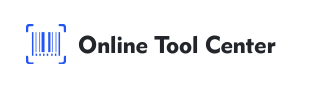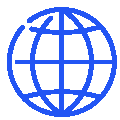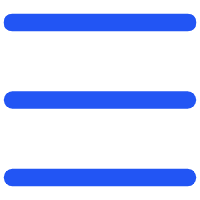QR-Codes sind zu einem gängigen Werkzeug geworden, um schnell und bequem auf Informationen zuzugreifen. Während viele Menschen mit dem Scannen von QR-Codes mit ihrem Smartphone vertraut sind, wissen weniger, wie man QR-Codes auf Computern scannt.
Egal, ob Sie einen QR-Code auf Ihrem Computer für Arbeit, Bildung oder persönlichen Gebrauch öffnen müssen, dieser Leitfaden führt Sie durch die Schritte, um dies mühelos zu tun.
4 Methoden zum Scannen von QR Codes auf einem Computer
1. Verwenden einer Webbrowsererweiterung
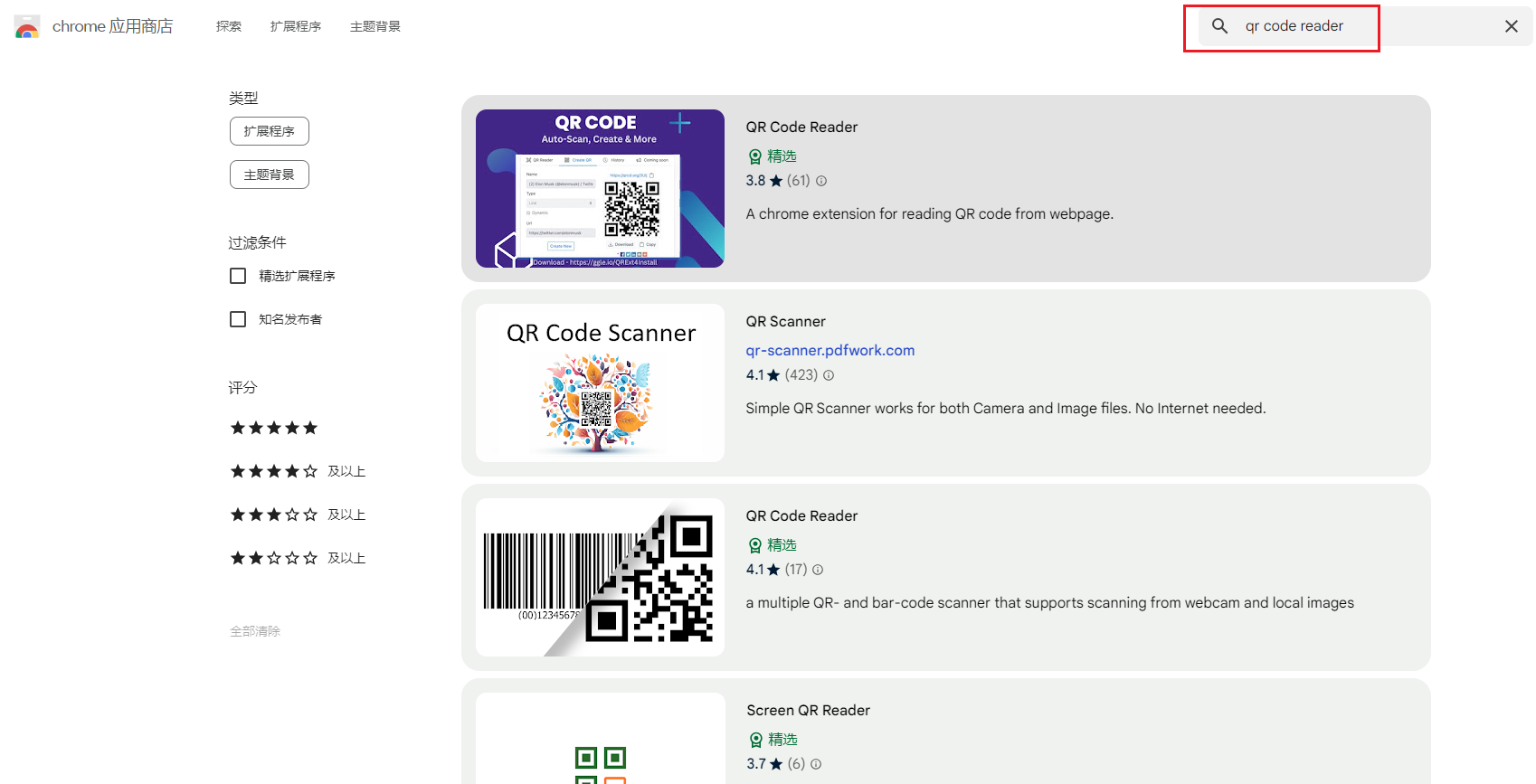
Eine der einfachsten Möglichkeiten, einen QR-Code auf Ihrem Computer zu scannen, ist die Verwendung einer Webbrowser-Erweiterung. Mehrere Browser-Erweiterungen sind für beliebte Browser wie Chrome, Firefox und Edge verfügbar. Hier ist, wie Sie es tun können:
Schritte:
● Installieren Sie die Erweiterung: Gehen Sie zum Erweiterungsspeicher Ihres Browsers und suchen Sie nach einer QR-Code-Reader-Erweiterung. Einige beliebte Optionen sind "QR Code Reader" für Chrome und "QRCode Scanner" für Firefox. Wählen Sie eine mit guten Bewertungen und installieren Sie sie.
● Öffnen Sie die Erweiterung: Nach der Installation sehen Sie ein kleines Symbol in der Symbolleiste Ihres Browsers.
Klicken Sie auf dieses Symbol, um den QR-Code-Reader zu öffnen.
● Scannen des QR-Codes: Wenn Sie ein QR-Code-Bild auf Ihrem Computer haben, klicken Sie auf die Option, ein Bild innerhalb der Erweiterung hochzuladen. Wenn sich der QR-Code auf einer Website befindet, zeigen Sie einfach die Erweiterung auf den QR-Code, und es wird automatisch gescannt und decodiert.
2. Verwendung von Online QR Code Scannern
Eine weitere einfache Methode, um einen QR-Code auf dem Computer zu öffnen, ist die Verwendung von Online-QR-Code-Scannern. Diese webbasierten Tools erfordern keine Softwareinstallation und können direkt über Ihren Browser aufgerufen werden. Diese Methode ist besonders nützlich, wenn Sie keine zusätzliche Software auf Ihrem Computer installieren möchten.
Schritte:
● Besuchen Sie einen Online QR Code Scanner: Navigieren Sie zu einem zuverlässigen Online QR Code Scanner.
● Laden Sie den QR-Code hoch: Wenn Sie den QR-Code als Bilddatei auf Ihrem Computer haben, laden Sie ihn direkt auf die Website hoch. Wenn der QR-Code auf einer anderen Website angezeigt wird, können Sie einen Screenshot machen und ihn dann hochladen.
● Scannen und Zugriff auf die Informationen: Das Online-Tool scannt den QR-Code und zeigt die Informationen an oder leitet Sie zur entsprechenden URL weiter. Diese Methode ist sehr benutzerfreundlich und erfordert keine technische Expertise.
3. Verwenden der integrierten Funktionen von Windows oder macOS
Sowohl Windows als auch macOS verfügen über integrierte Funktionen, die beim Scannen von QR-Codes helfen können, ohne Anwendungen von Drittanbietern zu benötigen.
● Für Windows:
Microsoft Edge: Der Edge-Browser verfügt über einen QR-Code-Reader, der in seinen Lesemodus integriert ist. Um es zu verwenden, öffnen Sie das QR-Code-Bild in Edge, klicken Sie auf die Option "Lesemodus", und der Browser erkennt und scannt automatisch den QR-Code.
● Für macOS:
Vorschau-App: Mac-Benutzer können die Vorschau-App verwenden, um QR-Codes zu scannen. Öffnen Sie das QR-Code-Bild mit Vorschau und verwenden Sie dann das Markup-Tool, um den QR-Code hervorzuheben und zu decodieren. Diese integrierte Methode ist effizient und macht zusätzliche Software überflüssig.
4. Verwendung eines Smartphones als Begleitgerät
Wenn Sie keine Software oder Online-Tools verwenden möchten, können Sie Ihr Smartphone als Begleitgerät verwenden, um QR-Codes zu scannen und die Informationen dann auf Ihren Computer zu übertragen.
Schritte:
● Scannen Sie den QR-Code mit Ihrem Smartphone: Verwenden Sie die Kamera Ihres Telefons oder die QR-Code-Scan-App, um den QR-Code zu scannen.
● Teilen der Informationen: Kopieren Sie nach dem Scannen die Informationen oder URL und senden Sie sie per E-Mail, Messaging-Apps oder Cloud-Speicher an Ihren Computer. Diese Methode ist bequem und nutzt die Fähigkeiten Ihres Smartphones.
Persönliche Erfahrungen und Tipps
Aus eigener Erfahrung hat sich die Verwendung einer Browsererweiterung insbesondere bei häufiger Nutzung als die bequemste Methode erwiesen. Es ist schnell einzurichten und erfordert minimale Schritte zum Scannen und Decodieren von QR-Codes.
Online-QR-Code-Scanner sind auch sehr zuverlässig und eine gute Alternative, wenn Sie einen gemeinsam genutzten Computer verwenden oder keine zusätzliche Software installieren möchten.
Stellen Sie beim Scannen von QR-Codes sicher, dass das Bild klar und von hoher Qualität ist, um Fehler zu vermeiden. Eine stabile Internetverbindung ist auch unerlässlich, insbesondere bei der Nutzung von Online-Tools oder Browsererweiterungen, um einen reibungslosen Betrieb zu gewährleisten.
Zusammenfassend kann das Lernen, wie man QR-Codes am Computer scannt, Zeit sparen und die Effizienz steigern, insbesondere für berufliche und pädagogische Zwecke. Egal, ob Sie sich für eine Browsererweiterung, ein Online-Tool, integrierte Funktionen oder Ihr Smartphone entscheiden, der Prozess ist einfach und für jeden zugänglich. Um QR-Codes zu generieren, sollten Sie einen kostenlosen Online-QR-Code-Generator verwenden.
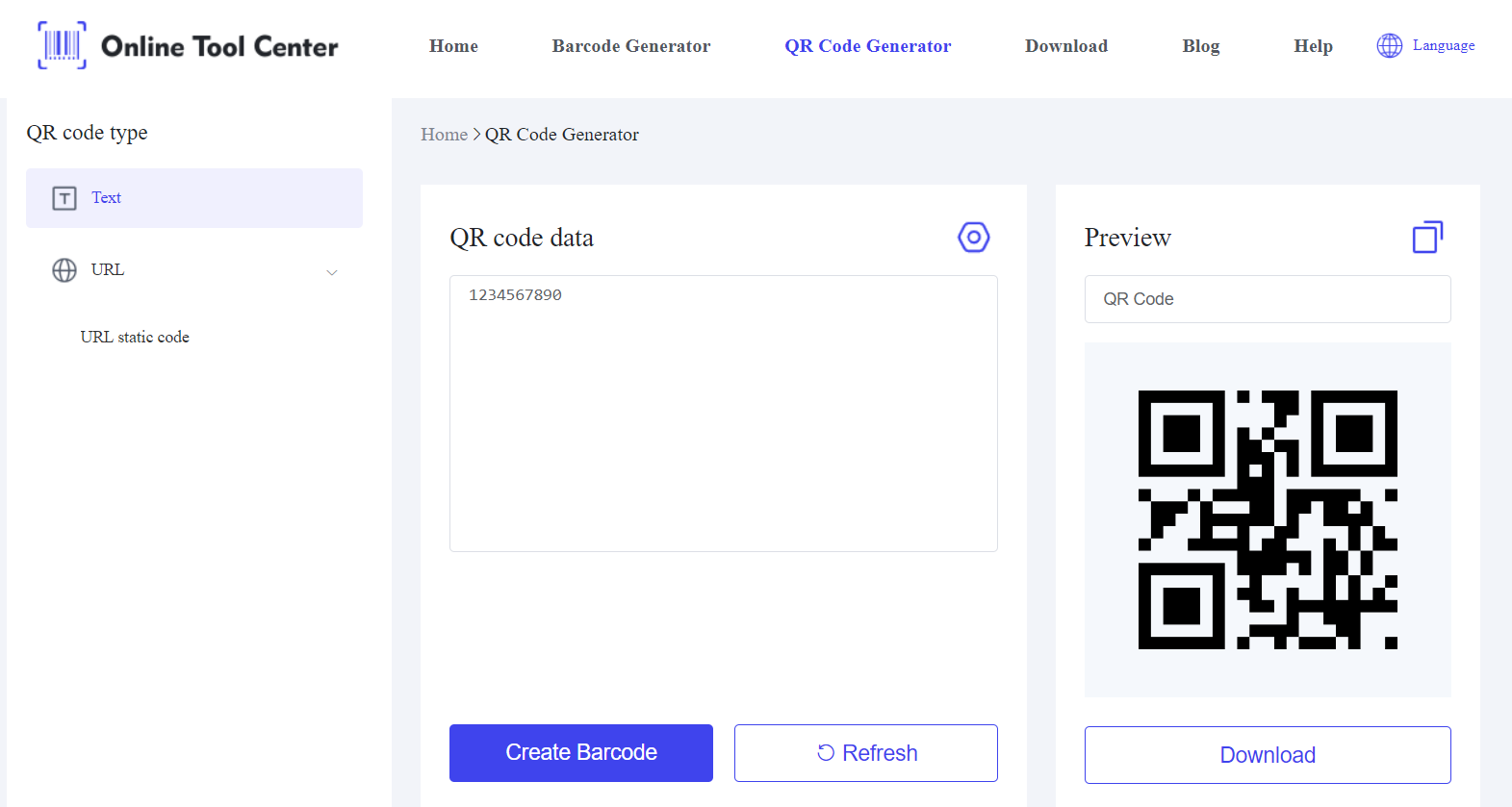
Wenn Sie diese Methoden befolgen, können Sie QR-Codes einfach auf dem Computer öffnen und auf die Informationen zugreifen, die Sie benötigen. Nutzen Sie den Komfort von QR-Codes und verbessern Sie Ihr digitales Erlebnis noch heute.